Czasami spróbujesz skopiować i wkleić lub przeciągnąć i upuścić plik obrazu lub dowolny inny plik z witryny internetowej na urządzenie z systemem Windows 8.1 lub Windows 10, pojawi się komunikat „Czy chcesz zezwolić na kopiowanie plików z tej witryny na Twój komputer”Wiadomość. W tym samouczku dowiesz się, jak włączyć lub wyłączyć tę funkcję.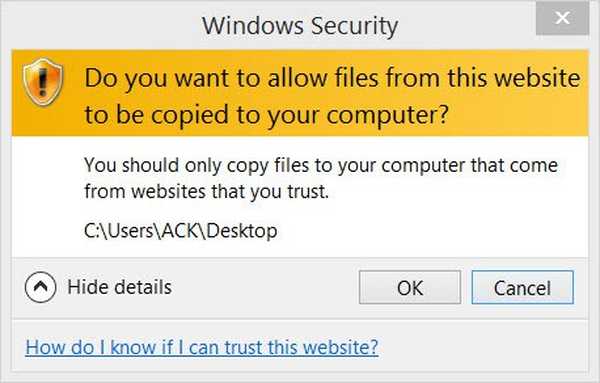
Nie zaleca się wyłączania komunikatu „Czy chcesz zezwolić na kopiowanie plików z tej witryny na Twój komputer”, ponieważ możesz to zrobić przez pomyłkę. Dwukrotne sprawdzanie działań przez tę funkcję jest zawsze dobrym środkiem zapobiegawczym. Niemniej jednak dowiesz się, jak go wyłączyć lub włączyć i zoptymalizować system operacyjny Windows 8.1 lub Windows 10, aby dopasować go do swoich potrzeb.
Czy chcesz zezwolić na kopiowanie plików z tej witryny na Twój komputer?
- Zmień ustawienia zabezpieczeń
- Popraw ustawienia rejestru
- Dostosuj ustawienia GPO
1. Zmień ustawienia zabezpieczeń
- Otwórz aplikację Internet Explorer w systemie Windows 8.1 lub Windows 10.
- Kliknij lewym przyciskiem myszy lub naciśnij przycisk „Narzędzia” w górnej części ekranu.
- W menu „Narzędzia” kliknij lewym przyciskiem myszy lub dotknij opcji „Opcje internetowe”.
- Teraz, gdy masz przed sobą okno „Opcje internetowe”, kliknij lewym przyciskiem myszy lub naciśnij kartę „Zabezpieczenia” znajdującą się w górnej części tego okna.
- W tym oknie pojawi się temat o nazwie „Wybierz strefę, aby wyświetlić lub zmienić ustawienia zabezpieczeń”.
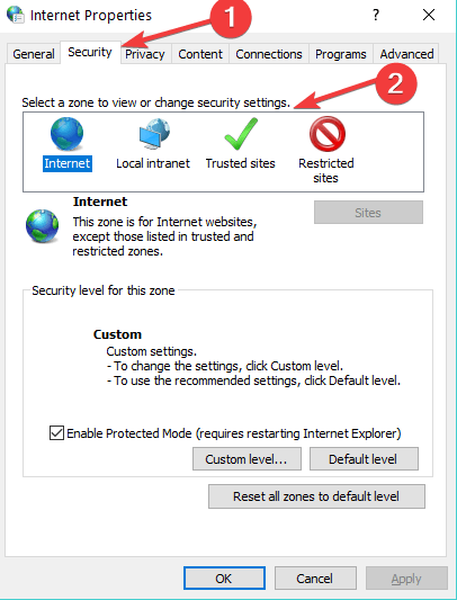
- W powyższym temacie kliknij lewym przyciskiem myszy lub dotknij ikony „Witryny z ograniczeniami”.
- Kliknij lewym przyciskiem myszy lub naciśnij przycisk „Poziom niestandardowy…” w dolnej części tego okna.
- Będziesz mieć przed sobą okno „Ustawienia zabezpieczeń - strefy witryn z ograniczeniami”.
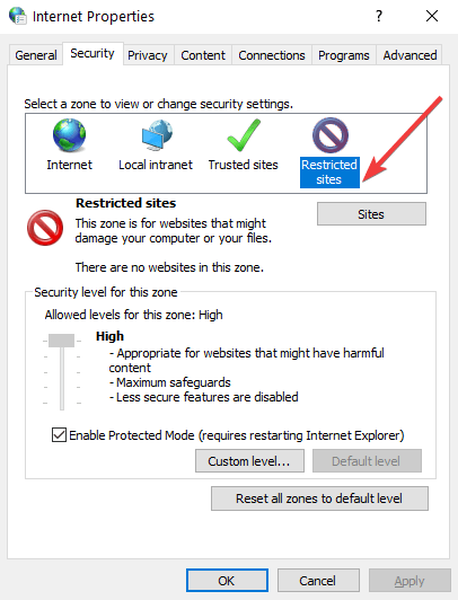
- Na liście przedstawionej w tym oknie przejdź do opcji „Przeciągnij i upuść lub skopiuj i wklej pliki”.
- Kliknij lewym przyciskiem myszy, aby zaznaczyć opcję „Włącz” w powyższej funkcji.
Uwaga: Możesz również wyłączyć tę funkcję, wybierając opcję „Wyłącz”. - Kliknij lewym przyciskiem myszy lub naciśnij przycisk „OK” w tym oknie.
- Kliknij lewym przyciskiem myszy lub naciśnij przycisk „Zastosuj” w oknie „Opcje internetowe”.
- Zamknij program Internet Explorer.
- Uruchom ponownie urządzenie z systemem Windows 8.1 lub Windows 10.
- Spróbuj i sprawdź, czy ta funkcja jest włączona, a nie otrzymasz już tego komunikatu.
- POWIĄZANE: Pełna poprawka: „Wystąpił problem z certyfikatem bezpieczeństwa tej witryny”
2. Popraw ustawienia rejestru
Jeśli powyższa metoda nie zadziałała, możesz również zmienić tę wiadomość w oknie Edytora rejestru, wykonując poniższe czynności.
- Naciśnij i przytrzymaj przycisk „Windows” i przycisk „R”, aby otworzyć okno „Uruchom”.
- W polu uruchamiania musisz wpisać „regedit” bez cudzysłowów.
- Naciśnij przycisk „Enter” na klawiaturze.
- W panelu po lewej stronie musisz dwukrotnie kliknąć lub dotknąć folderu „HKEY_CURRENT_USER”.
- W folderze „HKEY_CURRENT_USER” kliknij dwukrotnie lub dotknij folder „Oprogramowanie”.
- W folderze „Oprogramowanie” kliknij dwukrotnie lub naciśnij folder „Microsoft”.
- W folderze „Microsoft” kliknij dwukrotnie lub dotknij, aby otworzyć folder „Windows”.
- W folderze „Windows” kliknij dwukrotnie lub dotknij folder „CurrentVersion”.
- W folderze „CurrentVersion” kliknij dwukrotnie lub dotknij folder „Internet settings”.
- W folderze „ustawienia internetowe” kliknij dwukrotnie lub dotknij folder „Strefy”.
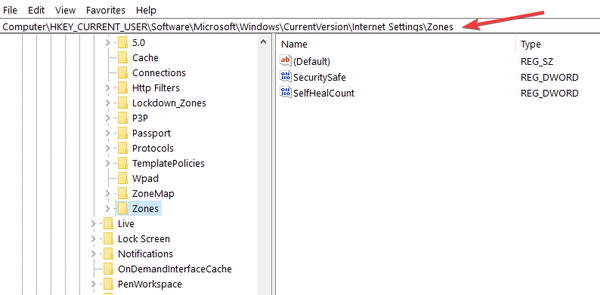
- W folderze „Zones” kliknij dwukrotnie lub dotknij folderu „4”.
- W lewym panelu kliknij dwukrotnie DWORD „1802”.
- Teraz, jeśli zmienisz w polu „Dane wartości” wartość „0”, nie pokaże ci określonego komunikatu.
- Kliknij lewym przyciskiem myszy lub naciśnij przycisk „OK”.
- Zamknij okno „Edytor rejestru”.
- Uruchom ponownie system operacyjny Windows 8.1 lub Windows 10, aby zmiany odniosły skutek.
- Spróbuj przeciągnąć i upuścić określone zdjęcie lub plik ze strony internetowej i sprawdź, czy nadal jest wyświetlany ten komunikat.
3. Dostosuj ustawienia GPO
Istnieje również trzecie rozwiązanie, którego możesz użyć i polega na zmianie ustawień GPO. Oto kroki, które należy wykonać:
- Przejdź do Konfiguracja użytkownika> wybierz Szablony administracyjne> przejdź do Składniki systemu Windows> przejdź do Menedżera załączników.
- Znajdź zasadę „Nie zachowuj informacji o strefie w załącznikach plików”> włącz ją. W ten sposób Twój komputer będzie uruchamiał wszystkie pobrane pliki bez wyświetlania żadnego ostrzeżenia.
- Mówiąc dokładniej, możesz włączyć listę uwzględniania zasad dla następujących rozszerzeń plików, które często uruchamiasz .exe; .docx; .doc; .xlsx
To wszystko, co musisz zrobić, aby wyłączyć komunikat „Czy chcesz zezwolić na kopiowanie plików z tej witryny na swój komputer”, który pojawia się podczas próby skopiowania pliku z witryny internetowej do systemu Windows 8.1 lub Windows 10 urządzenie. Jeśli masz inne pytania dotyczące tego artykułu, daj nam znać w komentarzach poniżej.
POWIĄZANE HISTORIE DO SPRAWDZENIA:
- Rozmiar pliku przekracza dozwolony limit i nie można go zapisać
- Poprawka: „Aktualne ustawienia zabezpieczeń nie pozwalają na pobranie tego pliku” w systemie Windows 10
- NAPRAW: Pliki otwierają się w niewłaściwym programie w systemie Windows 10, 8.1, 8, 7
Uwaga redaktora: Ten post został pierwotnie opublikowany w listopadzie 2014 roku i od tego czasu został zaktualizowany pod kątem świeżości i dokładności.
Czy ta strona była pomocna? tak nie Dziękujemy za poinformowanie nas! Możesz nam również pomóc, pozostawiając recenzję na MyWOT lub Trustpillot. Wykorzystaj w pełni swoją technologię dzięki naszym codziennym wskazówkom Powiedz nam, dlaczego! Za mało szczegółów Trudno zrozumieć Inne Prześlij- Wszystkie wskazówki dotyczące systemu Windows 10, które musisz znać
- Przewodniki po systemie Windows 10
- Windows 8.1
 Friendoffriends
Friendoffriends



![Microsoft wypuszcza Windows 8.1 Enterprise Preview [Pobierz]](https://friend-of-friends.com/storage/img/images/microsoft-rolls-out-windows-81-enterprise-preview-[download].jpg)